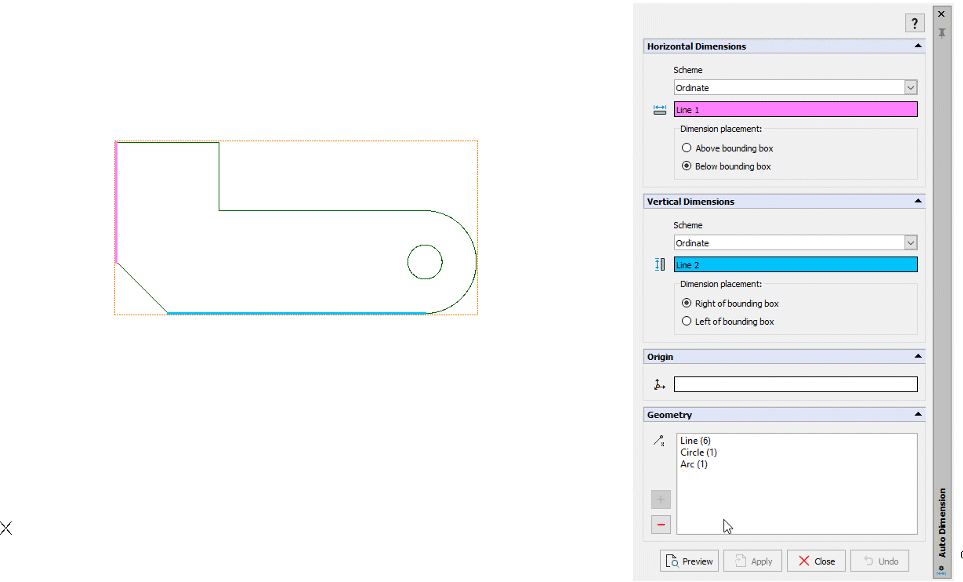همه نسخههای DraftSight (حرفهای، ممتاز، مکانیکی، سازمانی و Enterprise Plus) مجموعه کاملی از ابزارها را ارائه میدهند تا به شما امکان میدهند نقشههای خود را ابعاد دهید و با استانداردهای تعریفشده مطابقت دهید، تا به شما کمک کند دستورالعملهای ساخت یا ساخت را به طور دقیق به کسانی که کار را انجام میدهند، منتقل کنید.
سبک های ابعاد
تمام تنظیمات ابعاد در یک سبک نام ذخیره می شوند. سبک ها را می توان به دلایل مختلفی مانند رشته ها، مقیاس ها، مشتریان و غیره تعریف کرد و همه این تنظیمات را می توان در قسمت Drafting Styles در گفتگوی گزینه ها یافت.
معماران می توانند به جای پیکان از اسلش استفاده کنند، با یک قلم متن دست نویس بالای خط بعد، و مهندسان می توانند از فلش های بسته با متن ساده در خط بعد استفاده کنند. فقط به سبکی که می خواهید تغییر دهید، و شما آماده هستید.
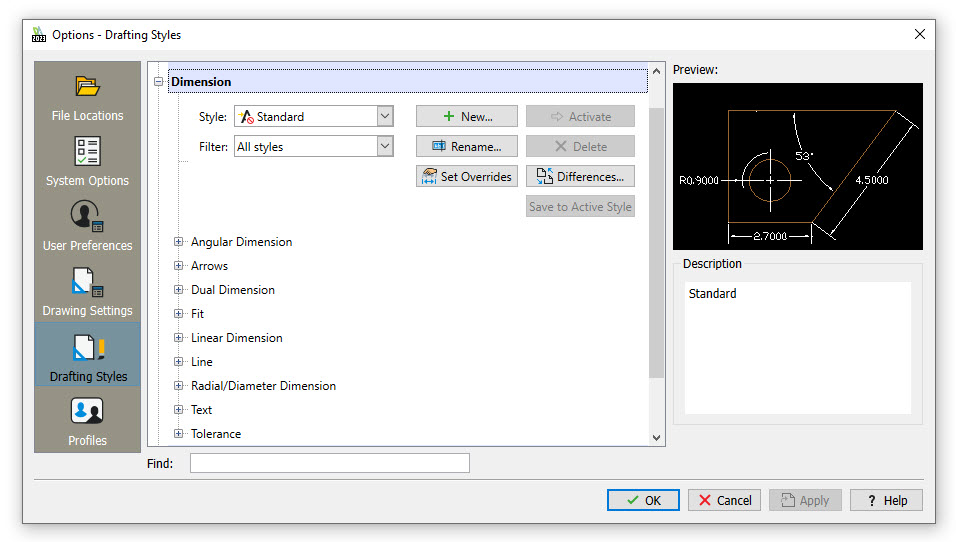
گزینه های اندازه گیری
DraftSight سه راه متمایز برای اعمال ابعاد به طرح های شما ارائه می دهد که از منوی کشویی Dimension قابل دسترسی هستند. در اینجا میتوانید نوع ابعادی را که میخواهید استفاده کنید، مانند ابعاد خطی، قطری یا حتی Ordinate انتخاب کنید.
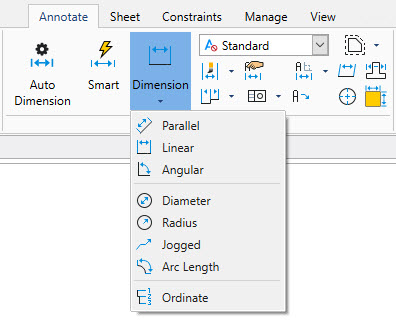
در کنار روبان یک روش نسبتاً جدید برای ابعاد طرح های شما وجود دارد که به نام Smart Dimension نامیده می شود. همه انواع مختلف ابعاد شما در ابزار Smart Dimension موجود است.
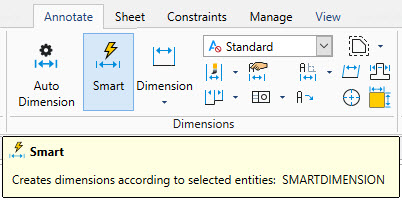
هنگامی که آن را اجرا می کنید، موجودیت ها را برای بعد انتخاب کنید و Smart Dimension نوع مناسب را در اختیار شما قرار می دهد. به عنوان مثال، اگر یک خط را انتخاب کنید، یک بعد خطی دریافت خواهید کرد. اگر دو خط را در زوایای مختلف انتخاب کنید، یک بعد زاویه ای دریافت خواهید کرد. یک دایره را انتخاب کنید و یک بعد شعاع دریافت خواهید کرد.
روش بعدی برای اعمال ابعاد شما منحصر به DraftSight است. آن را Auto Dimension مینامند که دقیقاً در سمت چپ Smart Dimension در نوار پیدا میشود.
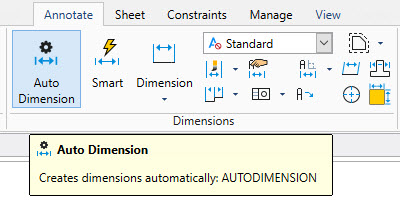
اندازه گیری می تواند یک کار خسته کننده باشد. ابزار Auto Dimension DraftSight این کار را برای شما انجام می دهد و به حداقل تعامل دستی نیاز دارد.
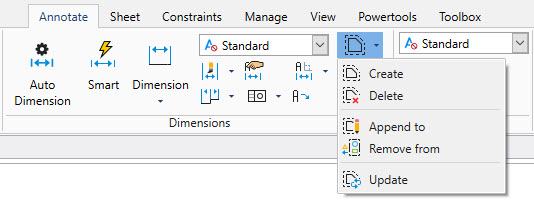
ابتدا یک کادر محدود برای موجودیت هایی که می خواهید ابعاد دهید تعریف کنید. به ابزارهای جعبه محصور کننده خود مستقیماً از قسمت کشویی موجود در نوار دسترسی داشته باشید. می توانید مرزها را در آنجا ایجاد، حذف، اضافه یا حذف کنید، یا حتی به روز رسانی کنید.
پس از ایجاد کادر محدود، به ابزار Auto Dimension دسترسی پیدا کنید. شما می توانید تعیین کنید که آیا ابعاد افقی و عمودی ابعاد پایه، پیوسته یا ترتیبی باشند. همچنین باید تصمیم بگیرید که آیا میخواهید نورهای افقی در بالا یا پایین کادر مرزی قرار گیرند، و آیا نورهای عمودی به سمت راست یا چپ هستند.